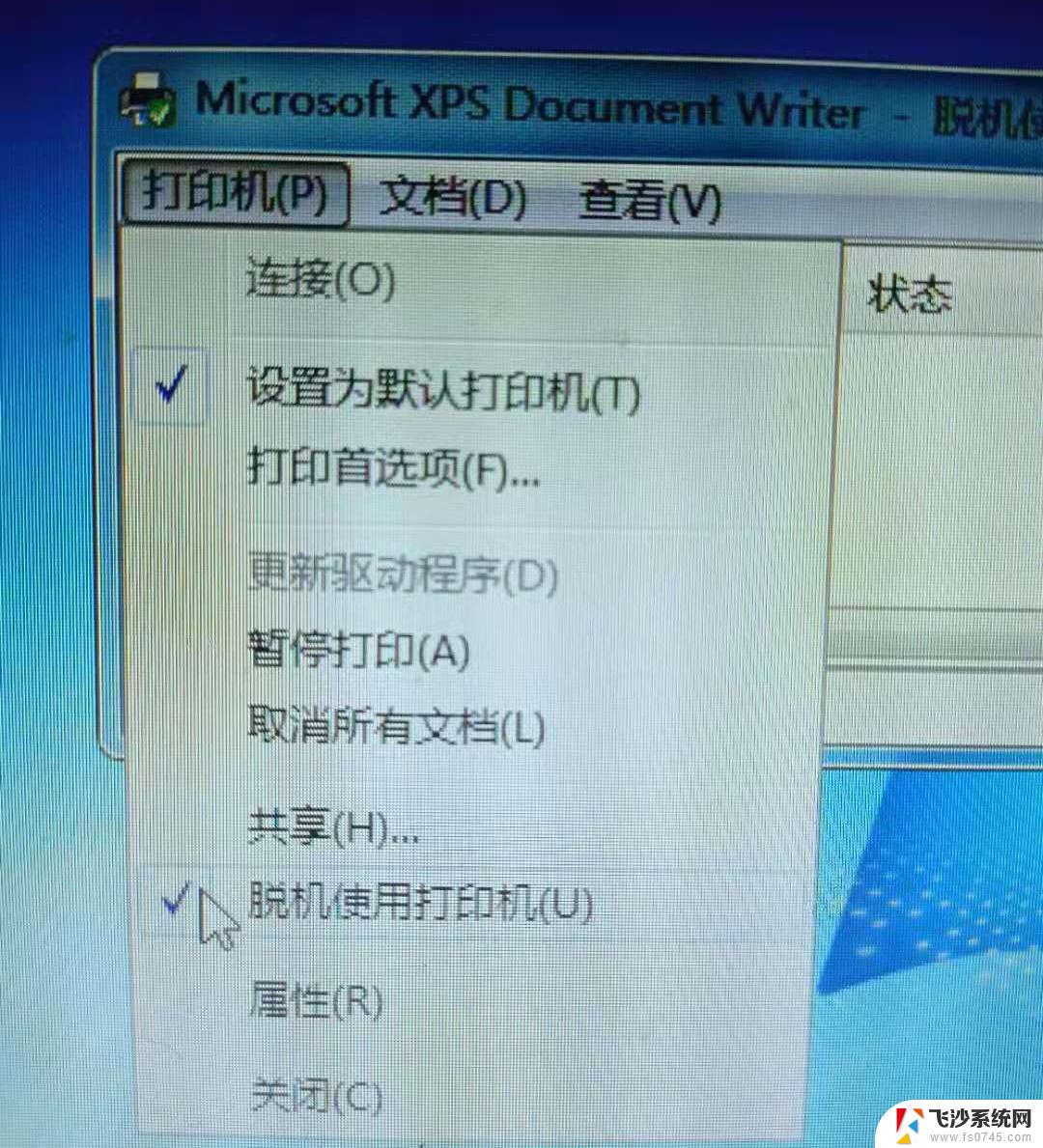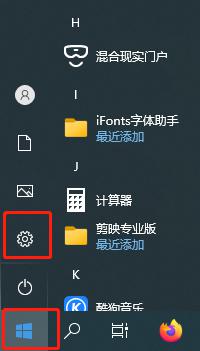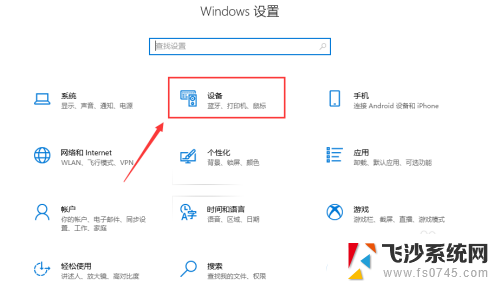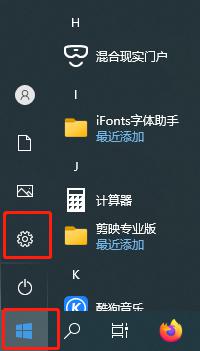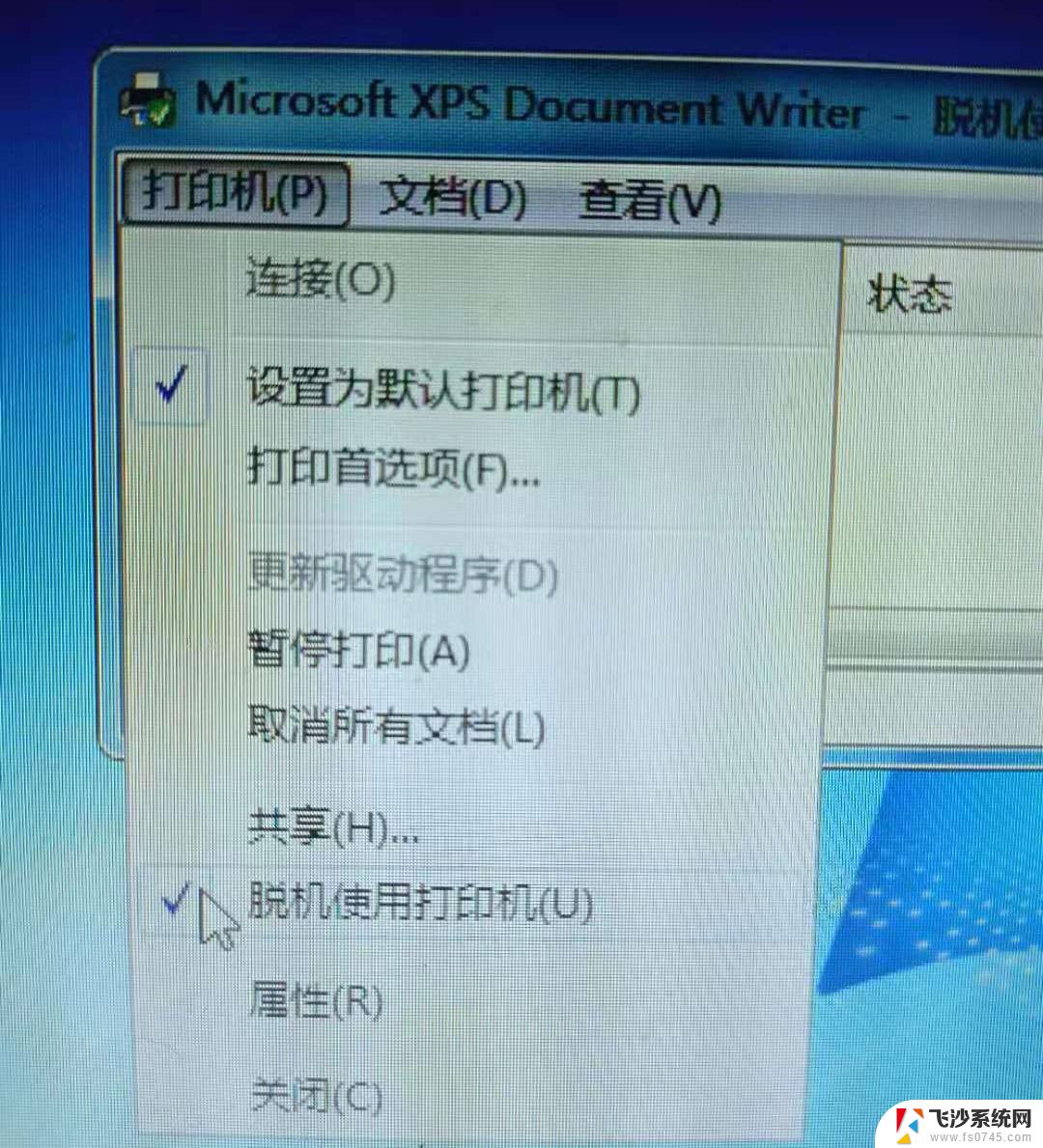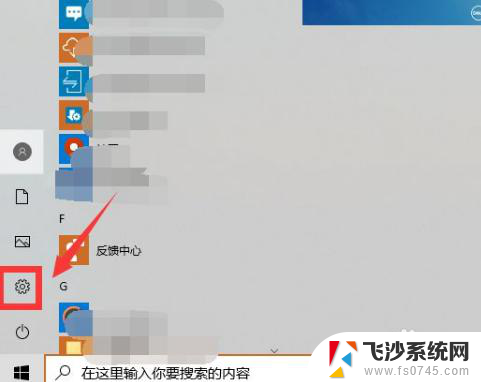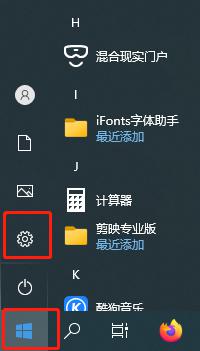为什么总是显示打印机脱机 打印机脱机状态解决方法
打印机脱机是使用打印机时经常遇到的问题,许多人在使用打印机时都曾遇到过这样的情况,打印机脱机可能是由于设备连接问题、驱动程序错误、打印机故障等原因造成的。当打印机脱机时,我们需要及时找出问题所在并采取相应的解决方法,以确保打印机能够正常工作。在日常使用中我们可以通过一些简单的操作来解决打印机脱机的问题,从而提高打印效率。
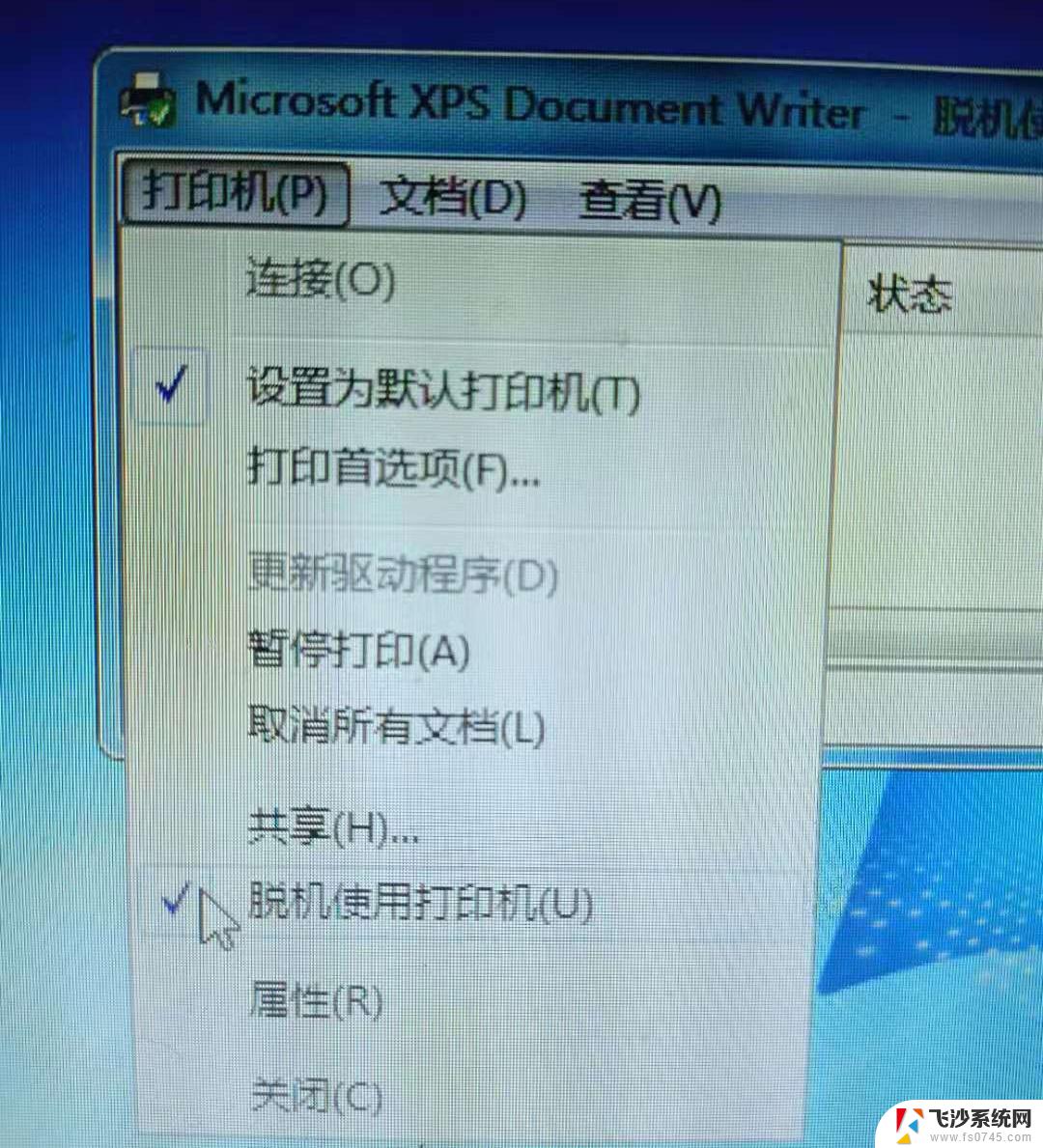
打印机脱机故障原因分析:
1、如果打印机在电脑上显示脱机,请检查打印机端口是否开启及电脑上的端口放开没有。还有可能要更换最新的打印驱动
2、如果是网络打印机,ping打印机地址确保网络是连通的
3、询问是否有人更改了打印机设置,有些打印机有开启和脱机这个先项
4、还有可能是不是打印组件不好
5、双击打印机图标,取消“脱机使用打印机”
6、如果你用自己的电脑是可以,到其他电脑不可以,有可能是路由器上有防火墙
打印机脱机故障解决办法:
步骤一:检查打印机指示灯
确保开启打印机电源。并且打印机处于待机准备就绪状态。
打印机指示灯闪烁的处理方法请参考:
HP LaserJet P1007、P1008 激光打印机 - 指示灯闪烁
HP LaserJet P1505、P1505n 激光打印机 - 指示灯闪烁
步骤二:清除打印任务
由于打印后台服务程序处理失败而未能够打印的任务,会停留在打印任务列表中。导致打印队列堵塞无法正常打印,打印机状态显示为“脱机”,此时需要清除堵塞的打印任务。
清除打印任务的方法请参考:
清除未完成的打印作业
步骤三:检查打印机状态
将打印机 USB连接线连接到电脑,开启打印机电源。
依次点击“开始”→“打印机和传真”。在“打印机和传真”窗口中,找到打印机的图标。
在“打印机和传真”窗口中,右键点击您使用的打印机图标,选择“使用联机打印机”菜单项。
注 :选择“使用联机打印机”菜单项后,打印机状态由“脱机”改为“准备就绪”。
在“打印机和传真”窗口中,完成设置后打印机图标会显示正确的状态。
注 :正确的打印机状态:“文档”为“0”,“状态”为“准备就绪”。
这时,打印机就能够正常使用了。
以上就是为什么总是显示打印机脱机的全部内容,还有不懂得用户就可以根据小编的方法来操作吧,希望能够帮助到大家。